Web Based Managementを使用してプリンターの設定を変更する
標準のWebブラウザから、ハイパーテキスト転送プロトコル(HTTP)またはセキュアソケットレイヤー(SSL)上のハイパーテキスト転送プロトコル(HTTPS)を使用して、プリンターの設定を変更できます。
Web Based Managementでは、次の操作が可能です。
- プリンターのステータス情報の表示
- TCP/IP情報などのネットワーク設定の変更
- プリンターのソフトウェアバージョン情報の表示
- ネットワークとプリンターの詳細設定の変更
- Windowsの場合は、Microsoft Internet Explorer 11/Microsoft Edgeをお勧めします。どのウェブブラウザーの場合も、JavaScriptおよびCookiesを有効にして使用してください。
- 印刷設定を管理するためのデフォルトのログインパスワードは、製品上に「Pwd」と表示されています。この設定は、権限のないアクセスからプリンターを保護するために変更することをお勧めします。
Web Based Managementを使用するには、ネットワーク上でTCP/IPを使用し、プリンターとパソコンに有効なIPアドレスが設定されている必要があります。
- ウェブブラウザーを起動します。
- ブラウザーのアドレスバーに「https://製品のIPアドレス」と入力します(「製品のIPアドレス」には、本製品のIPアドレスを入力します)。例:
https://192.168.1.2
 ドメイン名システムを使用しているか、NetBIOS名を有効にしている場合、IPアドレスの代わりに「SharedPrinter」など、他の名前を入力することができます。
ドメイン名システムを使用しているか、NetBIOS名を有効にしている場合、IPアドレスの代わりに「SharedPrinter」など、他の名前を入力することができます。- 例:
https://SharedPrinter
NetBIOS名を有効にした場合は、ノード名も使用できます。
- 例:
https://brnxxxxxxxxxxxx
- パスワードの入力を求められたら入力し、
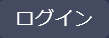 をクリックします。
をクリックします。 - 印刷設定を変更します。
Web Based Managementにアクセスするたびに、ログイン欄にパスワードを入力して、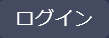 をクリックします。設定後、
をクリックします。設定後、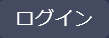 をクリックしてログアウトします。
をクリックしてログアウトします。
このページは役に立ちましたか?



